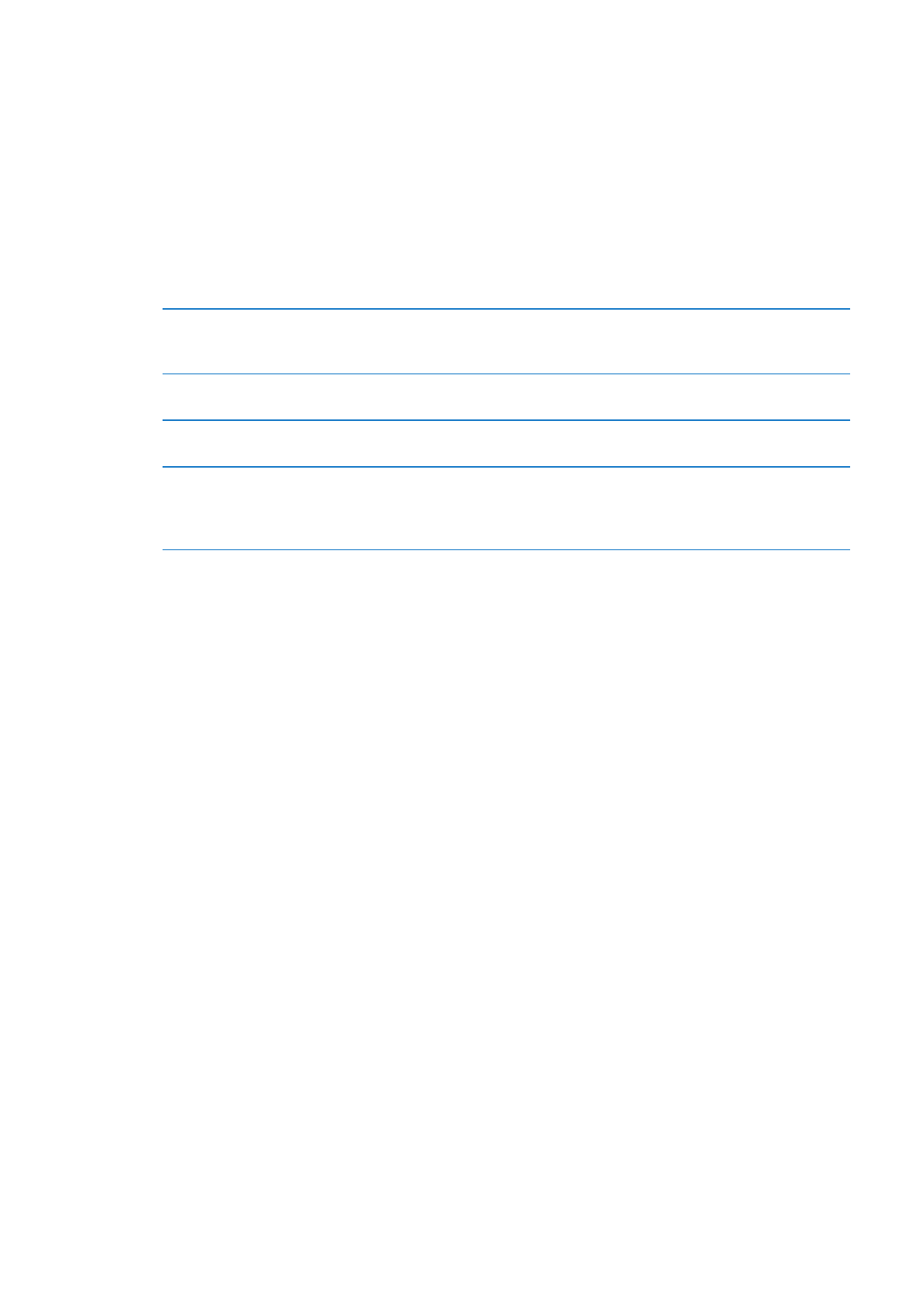
Butikk-innstillinger
Bruk Butikk-innstillinger for å logge deg på en Apple-ID, opprette en ny Apple-ID eller redigere en
eksisterende konto. Hvis du har flere Apple-ID-er, kan du bruke Butikk-innstillinger for å logge deg
av en konto og logge deg på en annen.
Standardinnstillingen er at Apple-ID-en som vises i Butikk-innstillinger, er kontoen du er logget på
når du synkroniserer iPod touch med datamaskinen.
For betingelser og vilkår for iTunes Store, besøk www.apple.com/no/legal/itunes/ww/.
Logg deg på med en Apple-ID: Velg Butikk, trykk på Logg på, trykk på Bruk eksisterende Apple-ID
og oppgi deretter Apple-ID og passord.
Vis og rediger kontoinformasjonen
din
Velg Innstillinger > Butikk, trykk på Apple-ID-en din, og trykk deretter på Vis
Apple-ID. Trykk på et objekt for å redigere det. Hvis du vil endre passordet,
trykker du på Apple-ID-feltet.
Logg på med en annen Apple-ID
Velg Innstillinger > Butikk, trykk på kontonavnet ditt, og trykk deretter på
Logg av.
Opprett en ny Apple-ID
Velg Innstillinger > Butikk, trykk på Logg på, og trykk deretter på Opprett ny
Apple-ID og følg instruksjonene på skjermen.
Last ned kjøp automatisk
Velg Innstillinger > Butikk, og slå deretter på typen kjøp du vil laste
ned automatisk til iPod touch, for eksempel Musikk eller Bøker. Du
kan også slå av automatisk oppdatering av Aviskiosk-programmer. Les
Kapittel 14, «Aviskiosk,» på side 76.
104
Kapittel 25
App Store